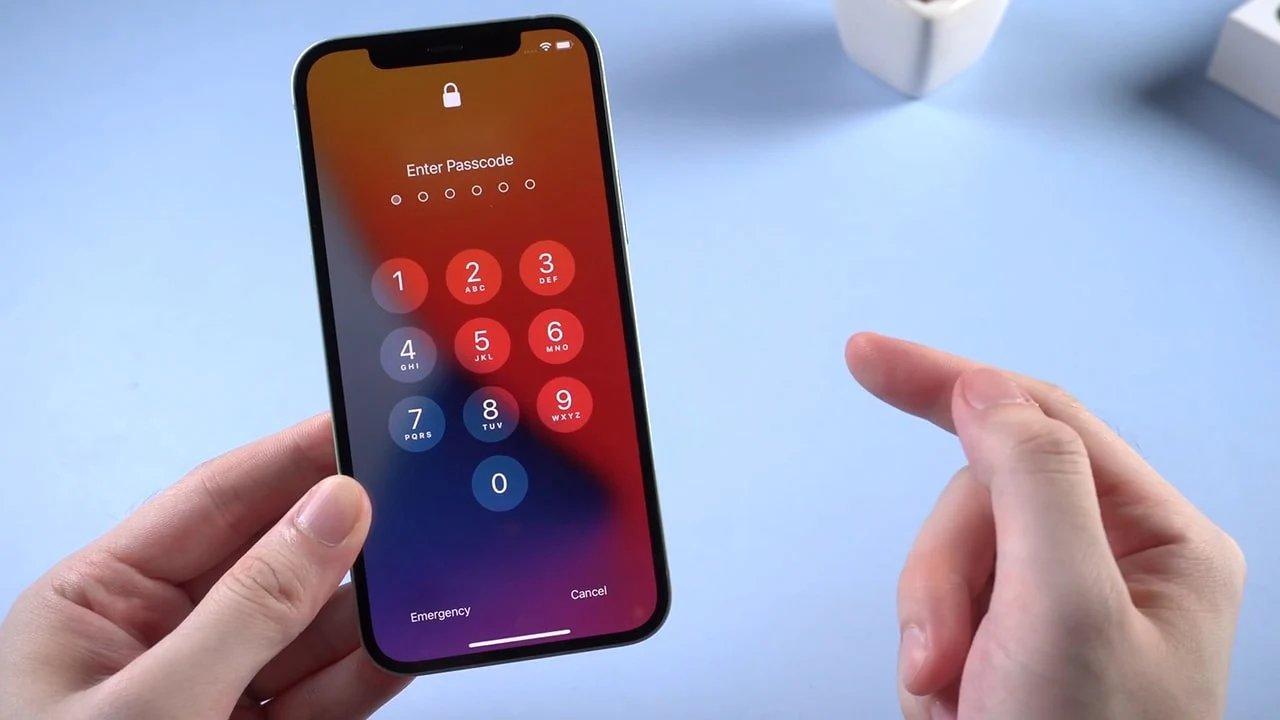Apakah Anda lupa kata sandi iPhone Anda? Jangan khawatir, Anda dapat memulihkannya dengan bantuan PC atau Mac. Cek langkah-langkahnya di sini.
Kata sandi atau kode sandi pada perangkat membantu menjaga ponsel Anda tetap aman dan terlindungi. Baik perangkat Android dan iOS menawarkan fitur ini. Tetapi hari ini tosutekno akan memberi tahu Anda bagaimana Anda dapat membuka kunci iPhone Anda jika Anda lupa kode sandinya. Jika Anda terlalu sering memasukkan kode sandi yang salah di Layar Kunci iPhone untuk membukanya, peringatan akan memberi tahu Anda bahwa iPhone Anda dinonaktifkan. Berikut adalah langkah-langkah yang perlu Anda ikuti dalam situasi seperti itu.
1. Pastikan Anda memiliki komputer (Mac atau PC): Jika Anda menggunakan PC, pastikan PC tersebut memiliki Windows 8 atau lebih baru, dan iTunes telah diinstal. Anda juga memerlukan kabel yang disertakan dengan iPhone, atau kabel lain yang kompatibel, untuk menyambungkan iPhone ke komputer. Jika Anda tidak memiliki komputer dan tidak dapat meminjamnya, Anda harus pergi ke Toko Ritel Apple atau Penyedia Layanan Resmi Apple untuk mendapatkan bantuan.
2. Matikan iPhone Anda: Cabut iPhone Anda dari komputer jika terhubung. Matikan iPhone Anda menggunakan metode untuk model iPhone Anda.
3. Letakkan iPhone Anda dalam mode pemulihan: Jika Anda memiliki iPhone X atau lebih baru, iPhone SE (generasi ke-2), iPhone 8, dan iPhone 8 Plus, gunakan tombol Samping. iPhone 7 dan iPhone 7 Plus menggunakan tombol Volume turun. iPhone SE (generasi ke-1), dan iPhone 6s dan versi lebih lama menggunakan tombol Utama. Anda perlu menekan dan menahan tombol yang benar untuk iPhone Anda sambil segera menghubungkan iPhone Anda ke komputer. Jangan lepaskan tombol dan terus tahan sampai Anda melihat layar mode pemulihan di iPhone Anda, lalu lepaskan. Dapat dicatat di sini bahwa jika Anda melihat layar kode sandi, Anda harus mematikan iPhone dan memulai lagi.
4. Pulihkan iPhone Anda: Temukan iPhone Anda di Finder atau di iTunes di komputer yang terhubung dengannya. Pilih Pulihkan ketika Anda melihat opsi untuk Pulihkan atau Perbarui. Komputer Anda mengunduh perangkat lunak untuk iPhone Anda dan memulai proses pemulihan. Jika pengunduhan memakan waktu lebih dari 15 menit dan perangkat Anda keluar dari layar mode pemulihan, biarkan unduhan selesai, lalu matikan iPhone Anda dan mulai lagi.
5. Tunggu hingga proses selesai. Kemudian putuskan sambungan iPhone Anda dari komputer, lalu atur dan gunakan iPhone Anda.